Како шифровати Андроид телефон да би информације остале безбедне и сигурне
Паметни телефони и други мобилни уређаји су главни извор случајног губитка података. Телефони путују свуда где идемо, што их чини примамљивом метом за хакере и крадљивце информација. Такође је лако заменити преносни уређај и упасти га у руке странца. Са толико лозинки, адреса е-поште и контакт бројева сачуваних на једном месту, изгубити телефон је попут губитка идентитета.

Добра мера заштите од првог корака за заштиту од губитка података је постављање закључаног екрана са ПИН-ом, лозинком, отиском прста или преласком прста. Одлично је средство за спречавање повремених лопова, али сами подаци су прилично лако пронађени, и поред закључавања екрана. Срећом, Андроид оперативни систем поседује корисну безбедносну функцију која може да кодира ваш уређај од главе до пете, закључавајући приватне податке, тако да је готово немогуће преузети. Такође је добра идеја да додате апликацију за даљинско брисање телефона у случају да је украдена.
Шифровање Андроид телефона је изненађујуће једноставан задатак и за његово покретање је потребно свега неколико минута. Уз мало припреме и
прави алати, можете закључати свој уређај и чувати своје податке сигурним и сигурним.Шта ради шифровање за Андроид телефоне?
Процес шифрирања дјелује попут невјероватно сложеног закључавања и кључа. Датотеке на вашем телефону се обично чувају у сировом формату, нешто што је слично неоткопчаном каталогу. Свако може прошетати и прегледати те датотеке или, уз одговарајућу опрему, направити копије за себе. То се чак може догодити и иза вашег наводно сигурног закључавања екрана!
Када шифрирате телефон, сви подаци похрањени на уређају претварају се у случајне бројеве и слова. Као и причвршћивање каталога, информације се чувају у нечитљивом стању, у основи само гомила бесмисленог кода. С правим тастерима, ти катанци се могу откључати и претворити у првобитни формат. Једини кључ који ради са бравама је онај који је креирао ваш уређај када унесете лозинку или ПИН током процеса шифровања.
Шифрирани телефон чува све своје неактивне податке у сигурном формату. Ништа се не дешифрује све док не унесете свој кључ и ништа не може да дешифрује те датотеке осим тог одређеног кључа. То шифровање чини невероватно ефикасним алатом за приватност који чини украдене податке готово бескорисним. Није савршен, али служи својој сврси за велику већину корисника.
Предности шифровања телефона Андроид
Приватност је предност број 1 кодирања вашег Андроид уређаја. Без обзира да ли сте забринути због хакера који краду информације или луђачки странци откључавају ваш телефон, шифровање је одговор.
1. Заштитите осетљиве личне податке
Мобители садрже мноштво приватних података. Рачуни е-поште, лозинке, банковне пријаве, бројеви контаката, историја прегледавања, кућна адреса и још много тога, сви уредно унети у једном уређају. У случају злонамерних напада или изгубљених уређаја, количина података која мења руке може бити запањујућа. Ако постоји шифрирање, ваше информације остају сигурне без обзира на све.
2. Заштитите корпоративне податке
Имате ли службени телефон који садржи пословне контакте или документе? Заштита пословних тајни и повјерљивих корпоративних података је вјероватно важнија од закључавања приватних података. Ако имате службени телефон, уверите се да је шифриран, без изузетака.
Недостаци шифровања Андроид телефона
Приватност коју пружа шифровање пуног диска готово је нужна у данашњем свету, али није без неколико малих недостатака, поготово ако користите старији, спорији уређај.
1. Дужа времена покретања
Поновно покретање шифрованог телефона траје отприлике двоструко дуже од некодираних уређаја, а све због сигурносних трошкова. Такође морате да унесете свој ПИН или лозинку за закључани екран приликом сваког поновног покретања, што може бити неугодно за неке кориснике.
2. Споро радна брзина
Да ли сте икада приметили да се телефон успорава током играња одређених игара или рада на многим апликацијама? То се може догодити када се процесор уређаја преоптерети покушавајући да поднесе превише задатака одједном. Шифровање повећава оптерећење ЦПУ уређаја, што може успорити успоравање и чешће. Проблем је једва приметан на новијим, снажнијим уређајима, али суштина је да је ваш телефон шифрован, требало би да очекујете мало успоравање.
3. Шифровање није заштићено од метака
Чак и ако је омогућен сложен образац закључаног екрана и пуна енкрипција диска, технички је могуће добити податке са свог уређаја. Међутим, ове методе су резервисане само за квалификоване хакере.
4. Потпуно дешифровање заиста није могуће
Једном када шифрирате уређај, једини начин дешифровања целог диска је ресетирање фабрике. Провјерите сигурносну копију података прије шифрирања, јер не постоји гумб за поништавање за овај поступак.
5. Уређај не можете да шифрујете
Ако је ваш телефон укорењен и желите да га шифрирате, прво ћете га морати уклонити, а затим поново покренути након његовог завршетка.
Како шифровати Андроид телефон: Водич по корак
Андроид-ова функција за шифровање пуног диска уграђена је у оперативни систем. Да бисте то омогућили, све што морате да урадите је да уђете у мени са подешавањима и додирнете неколико дијалошких оквира. Пре него што започнете, проверите да ли је батерија потпуно напуњена или имате приступ зидној утичници. Шифровање може трајати од неколико минута до преко сат времена у зависности од брзина вашег телефона и количину података који се шифрирају. Ако изгубите снагу усред процеса, могли бисте изгубити податке.
Омогући шифровање на Андроиду 5.0 или новијем:
- Отворите мени и додирните икону Подешавања.
- Померите се надоле до Подешавања заштите.
- Потражите опцију „Шифрирај телефон“ или „Шифрирај таблет“ и додирните је.
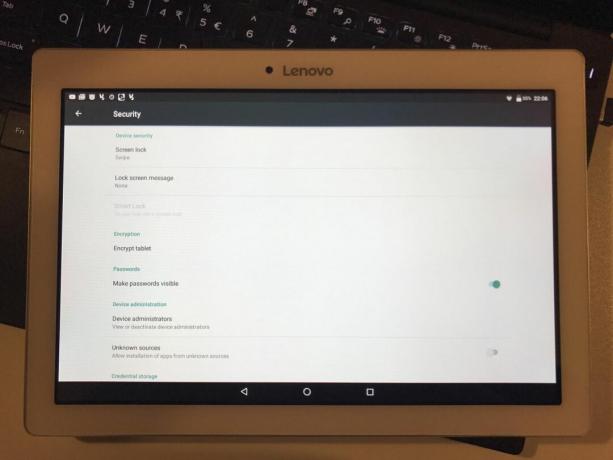
- Бићете упитани да укључите телефон пре него што почнете.
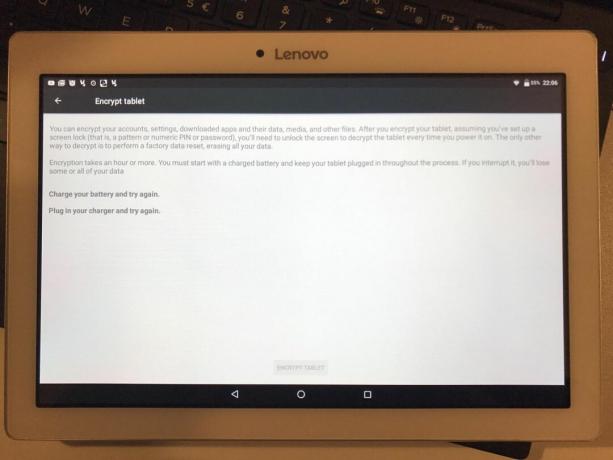
- Тапните на Настави.
- Унесите лозинку или ПИН ако се од вас затражи.
- Сачекајте да се процес шифрирања заврши.
- Када је ваш уређај спреман, унесите свој ПИН или лозинку и користите као уобичајено.
Омогући шифровање на Андроиду 4.4 или старијим:
- Креирајте ПИН или лозинку у оквиру Подешавања> Безбедност> Закључавање екрана
- Вратите се у мени „Подешавања“ и изаберите „Сигурност“
- Потражите опцију „Шифрирај телефон“ или „Шифрирај таблет“ и додирните је.
- Бићете упитани да укључите телефон пре него што почнете.
- Тапните на Настави.
- Унесите лозинку или ПИН ако се од вас затражи.
- Сачекајте да се процес шифрирања заврши.
- Када је ваш уређај спреман, унесите свој ПИН или лозинку и користите као уобичајено.
Напомена уредника: користили смо Леново Таб 2 ТБ2-Кс30Ф - иако знамо да није Андроид телефон, све је слично са телефоном.
Важно: Шифровање Андроида не шифрује Интернет саобраћај
Главна сврха шифрирања вашег Андроид телефона јесте спречавање локализоване крађе података. Датотеке на вашем уређају се чувају у кодираном формату, тако да је готово немогуће да неко преузме ваш телефон и украде ваше податке. Чим унесете кључ и почнете користити датотеку, та се енкрипција привремено поништава. То значи да активни подаци које шаљете путем интернета више нису шифрирани, што може довести у опасност.
Постоји критична разлика између шифрирања вашег телефона и шифрирања података које шаље путем бежичних веза. Ако желите да осигурате да подаци остану приватни чим напусте телефон, размислите о употреби виртуелне приватне мреже. Андроид уређаје подржава већина савремени ВПН провајдери, што изузетно олакшава шифровање саобраћаја који пролази до вашег телефона и са њега. Уз локалну енкрипцију и активни ВПН, ваши подаци ће бити сигурни на вашем телефону и на Интернету.
Хоће ли шифрирање успорити мој телефон?
Без обзира на технологију или уређаје који су укључени, шифровање готово увек успорава ствари. Процес брисања података и откључавања сложеним тастерима одузима огромно време и моћ обраде. Што је више података укључено и сложеније (и сигурно) шифрирање, дуже траје. То важи за ЦПУ интензивне задатке као и једноставне ствари као што су отварање веб прегледача или коришћење СМС програма.
Већина модерних Андроид телефона и таблета баве се енкрипцијом, без превише проблема, чинећи успоравање минималним и једва приметним. Ако имате мало старији уређај или често користите тешке апликације ЦПУ-а, вероватно ћете наићи на неко заостајање. Једино поуздано решење за то је надоградња на моћнији уређај.
Шифрирање мицроСД картице
Многи Андроид уређаји приказују две опције шифровања у подешавањима: једну за шифровање телефона или таблета и једну за шифровање мицроСД картице. Већина личних података се чува на самом телефону, али ако вас занима додатна мера приватности, није лоше да обоје шифрујете.
Процес шифрирања мицроСД картице једнак је шифровању телефона. Куцните на опцију под Поставке> Сигурност, унесите свој ПИН или лозинку, прикључите уређај на извор напајања, а затим причекајте да се шифрирање заврши. У зависности од брзине вашег телефона и количине података на картици, ово би могло потрајати од неколико минута до једног сата.
Шифровање мицроСД картице има неколико недостатака. За почетак, картицу нећете моћи користити на другом уређају ако је прво не дешифрујете и форматирате. То такође значи да ресетирање вашег телефона на фабрички задатке уништава кључеве за шифровање како би се дешифровала картица, чинећи податке неповратним.
Потпуно шифрована мицроСД картица доживеће исту количину успоравања као и шифровани телефон. Неки корисници одлуче да прескоче шифрирање картице и осигурају да само небитне апликације приступају тој меморији, ствари попут игара или корисних апликација које не прикупљају или не чувају никакве приватне податке. Ово је сјајно решење које вам пружа достојан ниво приватности без утицаја на ваше редовне активности.
Да ли је мој уређај већ шифрован?
Шифровање је опциони део Андроид оперативног система још од Гингербреад 2.3. Након Лоллипопа 5.0, неки телефони су имали укључену функцију одмах ван кутије. Након што је Марсхмаллов 6.0 пуштен, многи уређаји су шифровање учинили обавезним. Упркос овим мерама, међутим, само око 10% Андроид уређаја је потпуно шифровано. То оставља пуно незаштићених телефона у дивљини.
Ако је ваш телефон или таблет нови и већ има Андроид 6.0 или новији, вероватноћа је да је цео диск шифрован пре него што сте га чак и укључили. Да бисте проверили, једноставно идите на Подешавања> Безбедност и дођите до дела који каже „Шифрирајте телефон"Или"Шифрирајте таблет“. Ако је шифровање већ било активно, текст треба да каже:Шифровано“.
Разлика између шифрирања и постављања ПИН-а или закључавања лозинке
Шифрирање и закључавање екрана две су одвојене активности које нису нужно повезане заједно. Само зато што ваш телефон тражи ПИН, лозинку, обрис прста или отисак прста да би прошли закључани екран, не значи да су ваши подаци шифрирани. У ствари, подацима и даље може да се приступи са закључавањем екрана, све што је потребно за уљез је УСБ кабл и мало времена.
Шифровање обезбеђује да чак и ако неко добије приступ подацима на вашем уређају, неће моћи да преузме ништа корисно. Без кључа који су добили ваша лозинка и Андроид уређаја који је шифрирао информације, све што свако може узети је сметан неред бројева и слова.
Могу ли сви Андроид уређаји да шифрују?
Неће сваки телефон, таблет или уређај који покреће Андроид имати потпуну енкрипцију диска као опцију. Већина е-читача, играћих конзола и Андроид телевизора прескоче ову функцију из више разлога, а главни су недостатак процесора. Ови уређаји су прилично ниског ризика што се тиче крађе података, тако да недостатак могућности шифровања није велика ствар.
Ако ваш телефон или Андроид уређај не нуди потпуну енкрипцију, увек можете да преузмете апликацију која шифрира појединачне датотеке или фасцикле. Погледајте доле за избор препоручених програма.
Шифрирајте датотеке и мапе умјесто читавог уређаја
Неки телефони не раде тако добро шифровање диска. Успоравање може постати озбиљан проблем, чинећи их практично неупотребљивим. Срећом, на Гоогле Плаиу постоје неке алтернативе које вам омогућавају да шифрирате датотеке и мапе појединачно, пружајући вам одређени ниво приватности без да жртвујете лакоћу коришћења.
Ако сте већ шифровали Андроид телефон, већина доњих програма неће вам бити од користи. Међутим, ако користите услуге складиштења у облаку као што су Дропбок или Гоогле Дриве, преузимање апликација може пружити мало додатне приватности приликом преноса датотека путем Интернета.
1. ССЕ - Универзална апликација за шифровање - Програм за прво заустављање за све ваше Андроид потребе за шифровањем. ССЕ омогућава шифрирање појединачних датотека и мапа, сигурно чување лозинки и текста, закључавање фотографије и обављати друге безбедносне задатке попут чишћења међуспремника или генерисања јаких лозинке.
2. Енцдроид - Потпуно опремљени програм за управљање датотекама и шифровање који вам омогућава да заштитите локалне датотеке, као и датотеке пренесене у и из услуга складиштења у облаку, као што су Дропбок или Гоогле Дриве. Прегледавање и уређивање шифрованих датотека је беспрекорно, тако да добијате удобност јаке приватности без икаквих проблема.
3. Цриптоматор - Цриптоматор нуди транспарентну енкрипцију за датотеке сачуване у услугама синхронизације у облаку, као што су Дропбок и Гоогле Дриве. Подржава Андроид уређаје са једноставном апликацијом за преузимање и такође укључује софтвер за десктоп рачунаре. Једноставан, бесплатан, сигуран и потпуно отворен извор.
4. Бокцриптор - Темељита апликација за приватност која се фокусира на обезбеђивање Гоогле диска, Дропбок-а и других датотека за даљинско складиштење пре него што их пошаљете у облак. Нећете добити предности шифрирања било које фасцикле на Андроид уређају, али пошто софтвер подржава више платформи, можете бити сигурни да су ваши подаци о складишту у облаку сигурни.
Ако вам треба ВПН накратко током путовања, на пример, можете бесплатно да добијете наш најбоље рангирани ВПН. ЕкпрессВПН укључује 30-дневну гаранцију поврата новца. Морате платити претплату, то је чињеница, али то омогућава пуни приступ у року од 30 дана, а затим откажете повраћај новца. Њихова правила о отказивању без питања постављају своје име.
Ова страница користи Акисмет за смањење нежељене поште. Сазнајте како се обрађују ваши коментари.
претраживање
Рецент Постс
Приступите Андроид Пхотос, приказу и шаљите СМС из прегледача помоћу ФонеЛинк
Смартфони су измишљени да би повећали нашу продуктивност, али ако с...
Трансдроне: Даљински управљач више торрент клијената са Андроид-а
Контролирање бујица на рачунару или сандучићу са вашег мобилног уре...
Даљински управљајте Андроид галеријом из Цхроме-а помоћу СнапПеа Пхотос
Обухватили смо доста алата који вам омогућавају да премештате датот...



